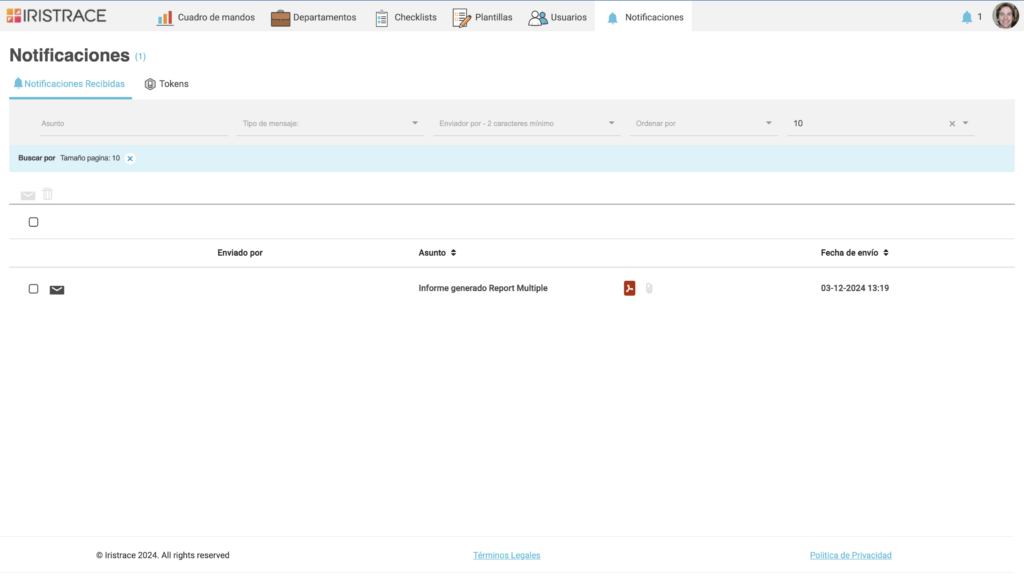En Iristrace, entendemos la importancia de organizar y compartir eficientemente la información recopilada a través de tus checklists. Por eso, ofrecemos la posibilidad de exportar informes de múltiples checklists en un solo documento, ya sea en formato PDF o Word.
Este proceso puede realizarse de dos maneras principales: exportando un informe de dos o más checklists juntos o exportando un informe de un checklist que incluye sus planes de acción asociados.
A continuación, te explicamos cómo llevar a cabo cada uno de estos procesos de manera sencilla.
Exportar un Informe de Dos o Más Checklists Juntos #
- Selección de Checklists: Primero, ve al listado de checklists y selecciona dos o más que deseas incluir en el informe. Tras seleccionarlos, haz clic en el botón para exportar en Word o PDF. Para este ejemplo, elegiremos exportar en PDF.
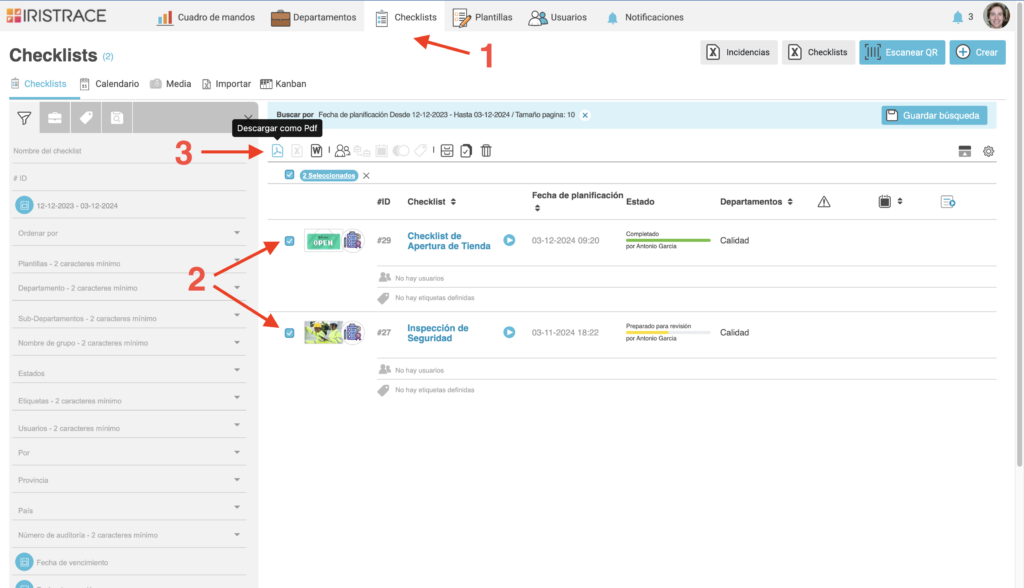
- Configuración del Informe: Se abrirá una ventana para configurar los parámetros del informe. Aquí puedes elegir entre dos opciones de exportación:
Exportar lote: Los informes se exportarán por separado y se comprimirán en una carpeta ZIP.
Exportar: Se exportará un único informe en formato PDF con todos los checklists incluidos.
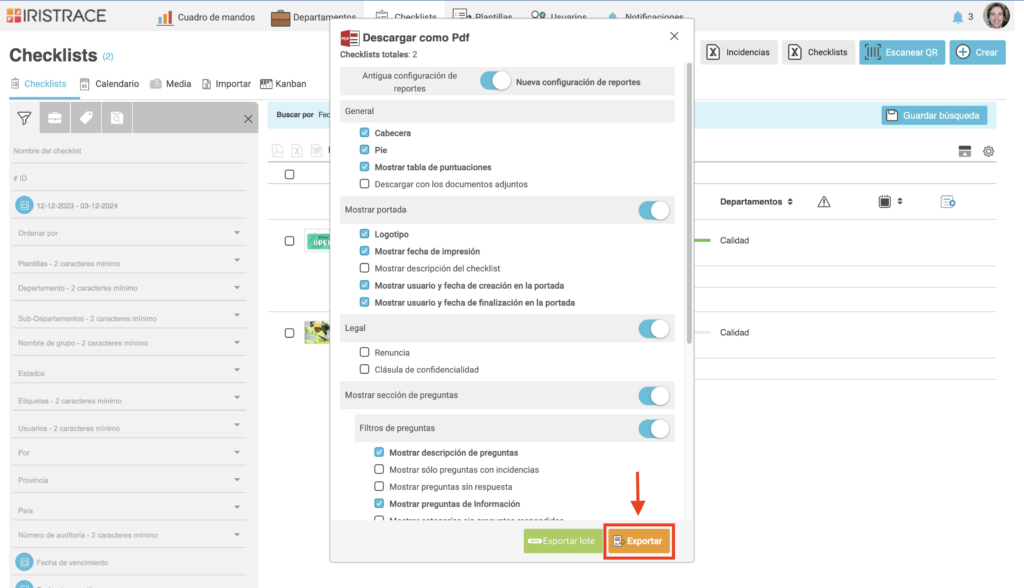
Una vez iniciada la exportación, recibirás una notificación cuando el informe esté listo.
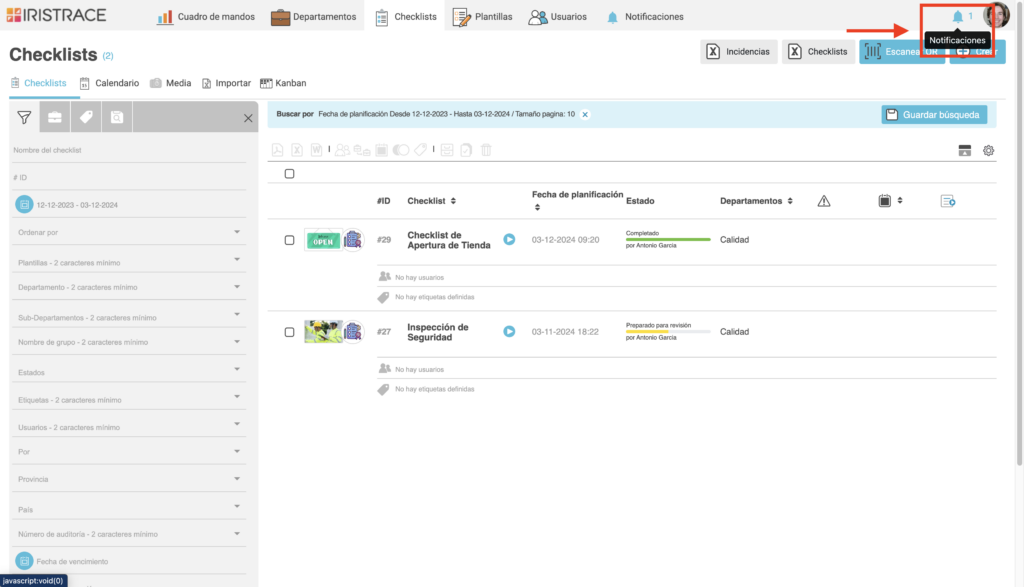
Observamos el informe generado en el listado de notificaciones y desde aqui lo podemos descargar
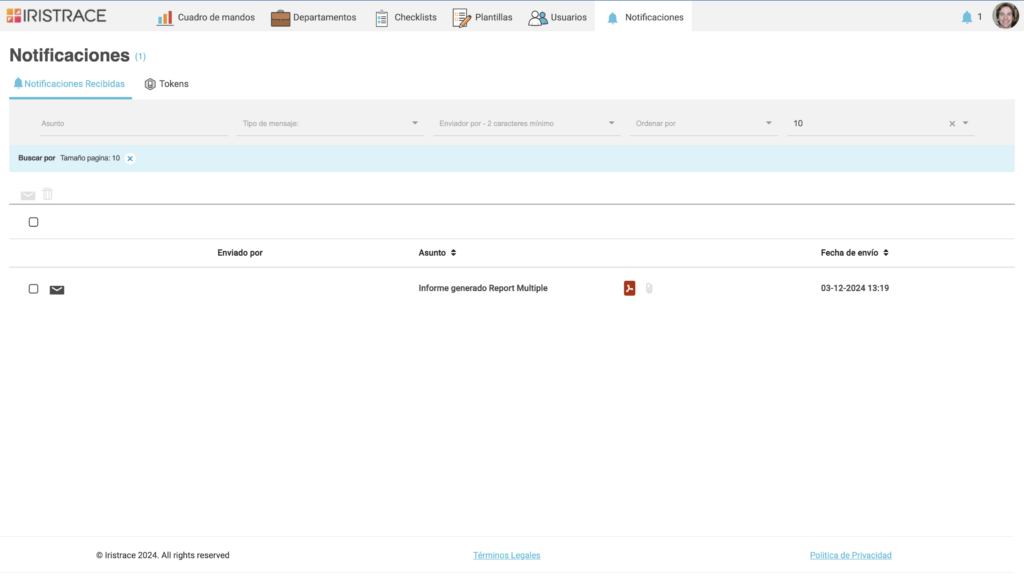
Exportar un Informe Múltiple de Checklists, Incluyendo Planes de Acción #
- Selección de Checklists: Primero, ve al listado de checklists y selecciona dos o más que deseas incluir en el informe. Tras seleccionarlos, haz clic en el botón para exportar en Word o PDF. Para este ejemplo, elegiremos exportar en PDF.
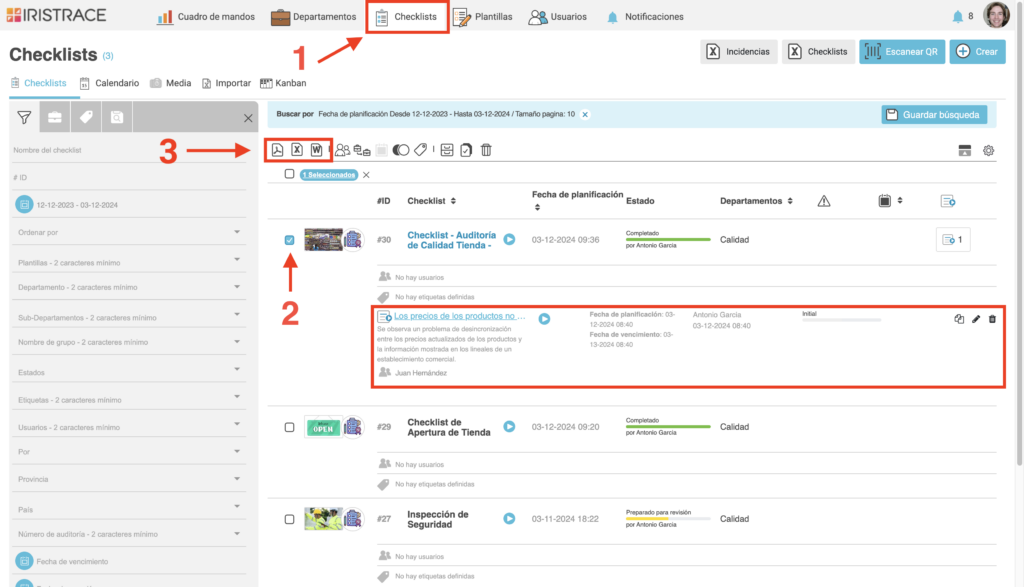
- Incluir Planes de Acción: Aparecerá una pregunta preguntando si deseas incluir los planes de acción en el informe. Selecciona «Sí» para incluirlos.
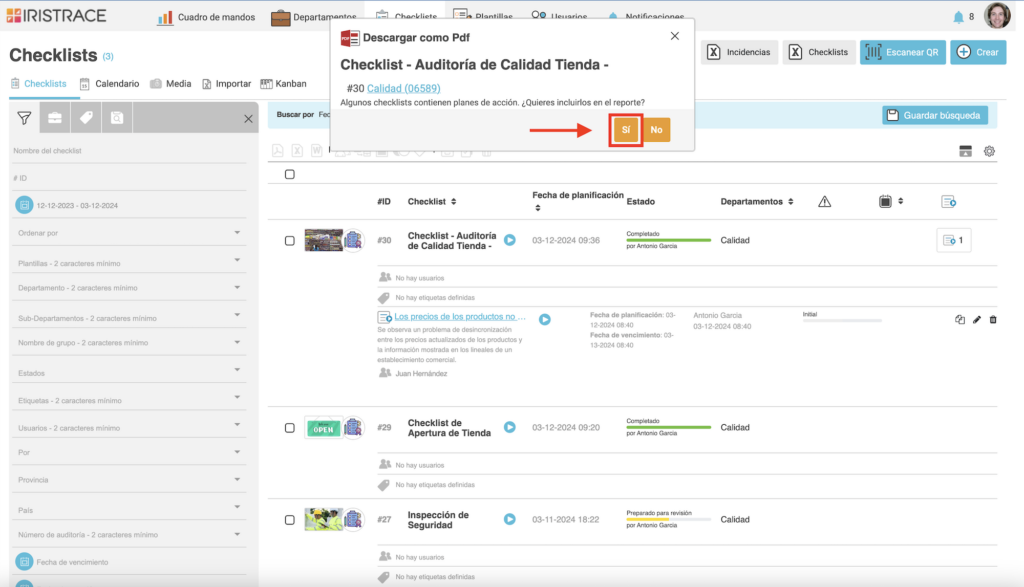
- Configuración del Informe: Se abrirá una ventana para configurar los parámetros del informe. Aquí puedes elegir entre dos opciones de exportación:
Exportar lote: Los informes se exportarán por separado y se comprimirán en una carpeta ZIP.
Exportar: Se exportará un único informe en formato PDF con todos los checklists incluidos.
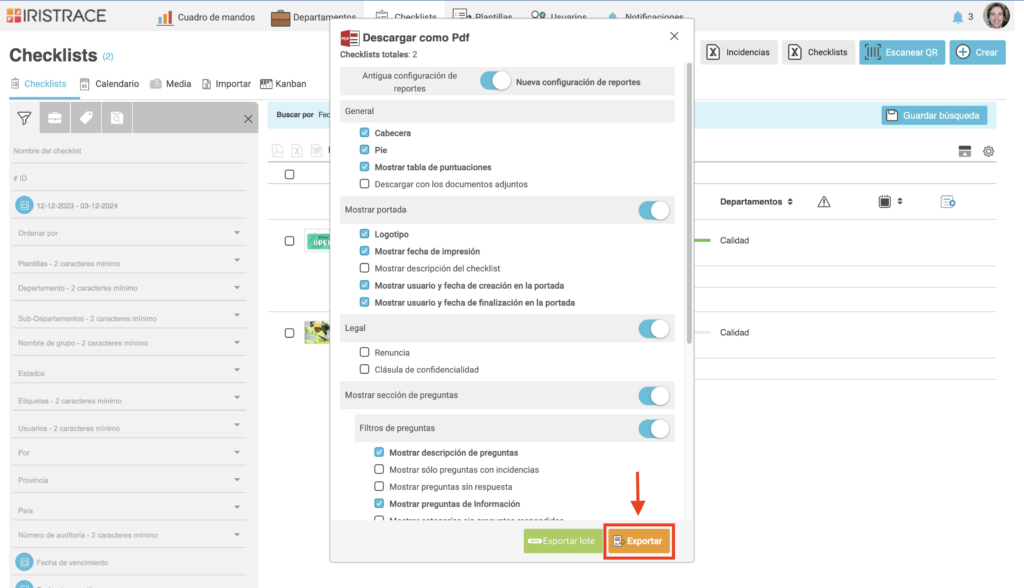
Una vez iniciada la exportación, recibirás una notificación cuando el informe esté listo.
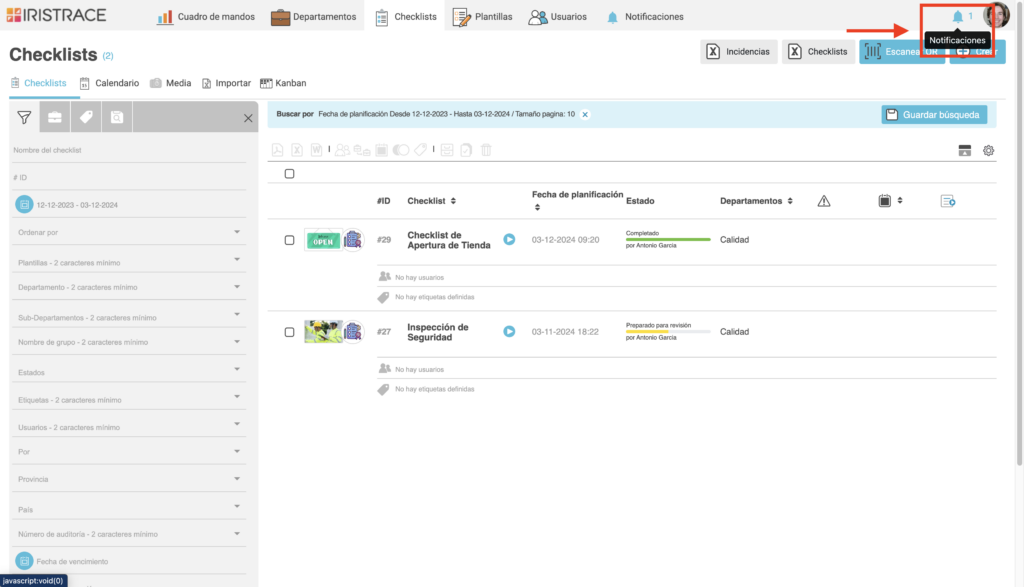
Observamos el informe generado en el listado de notificaciones y desde aqui lo podemos descargar